Sut i gopïo a gludo rhesi neu golofnau yn ôl trefn yn Excel?
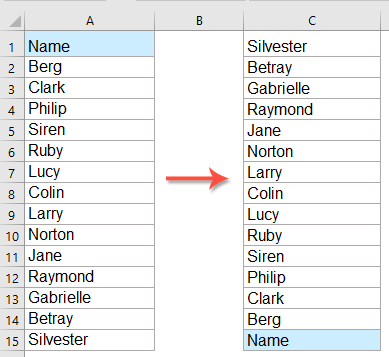
Weithiau, efallai y bydd angen i chi gopïo a gludo rhestr o golofn neu res yn ôl trefn yn fertigol neu'n llorweddol fel islaw'r screenshot a ddangosir. Sut allech chi ddelio â'r swydd hon yn gyflym ac yn hawdd yn Excel?
Copïwch a gludwch restr o golofn neu res yn ôl trefn gyda'r fformiwla
Copïwch a gludwch ystod o golofnau neu resi yn ôl trefn gyda chod VBA
Copïwch a gludwch ystod o golofnau neu resi yn ôl trefn gyda nodwedd anhygoel
Copïwch a gludwch restr o golofn neu res yn ôl trefn gyda'r fformiwla
Copïwch a gludwch restr o golofn yn ôl trefn yn fertigol
Os ydych chi am wyrdroi rhestr o gelloedd colofn, gallwch gymhwyso'r fformiwla isod:
Rhowch neu copïwch y fformiwla ganlynol i mewn i gell wag lle rydych chi am wyrdroi'r gorchymyn colofn:
Nodyn: Yn y fformiwla uchod, A1 yw'r gell gyntaf yn y golofn, a A15 yw'r gell olaf yn y golofn.
Yna, llusgwch y ddolen llenwi i lawr i'r celloedd i echdynnu gwerthoedd y gell yn ôl trefn fel y dangosir isod y screenshot:

Copïwch a gludwch restr o res yn ôl trefn yn llorweddol
I gopïo a gludo rhestr o res yn ôl trefn, defnyddiwch y fformiwla ganlynol:
Rhowch neu copïwch y fformiwla hon i gell wag:
Nodyn: Yn y fformiwla uchod, A1 yw'r gell gyntaf yn y rhes, a 1:1 yw'r rhif rhes y mae eich data wedi'i leoli. Os yw'ch data yn rhes 10, dylech ei newid i 10:10.
Ac yna, llusgwch y ddolen llenwi i'r celloedd rydych chi am gymhwyso'r fformiwla hon nes bod yr holl werthoedd wedi'u tynnu, ac fe gewch chi fod yr holl werthoedd wedi'u gwrthdroi yn llorweddol, gweler y screenshot:

Copïwch a gludwch ystod o golofnau neu resi yn ôl trefn gyda chod VBA
Os oes angen i chi gopïo a gludo ystod o golofnau neu resi yn ôl trefn, yma, byddaf yn cyflwyno rhai codau VBA i'w datrys yn gyflym ac yn hawdd. Gwnewch y camau canlynol:
Copïwch a gludwch restr o golofn yn ôl trefn yn fertigol
1. Yn gyntaf, dylech gopïo a gludo'ch data i le newydd, ac yna, dal y ALT + F11 allweddi i agor y Microsoft Visual Basic ar gyfer Ceisiadau ffenestr.
2. Cliciwch Mewnosod > Modiwlau, a gludwch y cod canlynol yn y Modiwlau Ffenestr.
Cod VBA: Copïo a gludo ystod o gelloedd yn ôl trefn yn fertigol
Sub Flipvertically()
'updateby Extendoffice
Dim Rng As Range
Dim WorkRng As Range
Dim Arr As Variant
Dim i As Integer, j As Integer, k As Integer
On Error Resume Next
xTitleId = "KutoolsforExcel"
Set WorkRng = Application.Selection
Set WorkRng = Application.InputBox("Range", xTitleId, WorkRng.Address, Type:=8)
Arr = WorkRng.Formula
For j = 1 To UBound(Arr, 2)
k = UBound(Arr, 1)
For i = 1 To UBound(Arr, 1) / 2
xTemp = Arr(i, j)
Arr(i, j) = Arr(k, j)
Arr(k, j) = xTemp
k = k - 1
Next
Next
WorkRng.Formula = Arr
End Sub
3. Yna, pwyswch F5 allwedd i redeg y cod hwn, ac mae blwch prydlon yn cael ei popio allan i atgoffa dewis yr ystod ddata rydych chi am ei gwrthdroi yn fertigol, gweler y screenshot:

4. Ac yna, cliciwch OK botwm, ac mae'r ystod ddata wedi'i wyrdroi yn fertigol fel isod sgriniau a ddangosir:
 |
 |
 |
Copïwch a gludwch ystod o gelloedd yn ôl trefn yn llorweddol
I wyrdroi'r ystod ddata mewn trefn lorweddol, cymhwyswch y cod VBA isod:
Cod VBA: Copïo a gludo ystod o gelloedd yn ôl trefn yn llorweddol
Sub Fliphorizontally()
'updateby Extendoffice
Dim Rng As Range
Dim WorkRng As Range
Dim Arr As Variant
Dim i As Integer, j As Integer, k As Integer
On Error Resume Next
xTitleId = "KutoolsforExcel"
Set WorkRng = Application.Selection
Set WorkRng = Application.InputBox("Range", xTitleId, WorkRng.Address, Type:=8)
Arr = WorkRng.Formula
For i = 1 To UBound(Arr, 1)
k = UBound(Arr, 2)
For j = 1 To UBound(Arr, 2) / 2
xTemp = Arr(i, j)
Arr(i, j) = Arr(i, k)
Arr(i, k) = xTemp
k = k - 1
Next
Next
WorkRng.Formula = Arr
End Sub
Ar ôl rhedeg y cod hwn, fe gewch y sgrinluniau canlynol yn ôl yr angen:
 |
 |
 |
Copïwch a gludwch ystod o golofnau neu resi yn ôl trefn gyda nodwedd anhygoel
Os nad ydych chi'n gyfarwydd â'r fformwlâu uchod a chodau VBA, yma, byddaf yn argymell teclyn hawdd-Kutools ar gyfer Excel, Gyda'i Ystod Fertigol Fflipio ac Ystod Llorweddol Fflipio nodweddion, gallwch wyrdroi'r ystod o gelloedd yn fertigol ac yn llorweddol gyda dim ond un clic.
Awgrym:I gymhwyso hyn Ystod Fertigol Fflipio ac Ystod Llorweddol Fflipio nodweddion, yn gyntaf, dylech lawrlwytho'r Kutools ar gyfer Excel, ac yna cymhwyswch y nodwedd yn gyflym ac yn hawdd.
Ar ôl gosod Kutools ar gyfer Excel, gwnewch fel hyn:
Copïwch a gludwch ystod o gelloedd yn ôl trefn yn llorweddol
1. Dewiswch yr ystod o gelloedd, ac yna cliciwch Kutools > Ystod > Ystod Fertigol Fflipio > Pob un (Dim ond gwerthoedd fflip), gweler y screenshot:

2. Ac yna, mae'r ystod o werthoedd celloedd wedi'u gwrthdroi yn fertigol ar unwaith, gweler sgrinluniau:
 |
 |
 |
Copïwch a gludwch ystod o gelloedd yn ôl trefn yn llorweddol
1. Dewiswch yr ystod o gelloedd, ac yna cliciwch Kutools > Ystod > Ystod Llorweddol Fflipio > Pob un (Dim ond gwerthoedd fflip), gweler y screenshot:

2. Ac yna, mae'r holl werthoedd celloedd yn y detholiad wedi'u gwrthdroi yn llorweddol ar unwaith, gweler sgrinluniau:
 |
 |
 |
Cliciwch i Lawrlwytho Kutools ar gyfer Excel a threial am ddim Nawr!
Erthyglau copïo a gludo mwy cymharol:
- Copïo a Gludo Celloedd Unedig I Gelloedd Sengl Yn Excel
- Fel rheol, pan fyddwch chi'n copïo'r celloedd unedig a'u pastio i mewn i gelloedd eraill, bydd y celloedd unedig yn cael eu pastio'n uniongyrchol. Ond, rydych chi am gludo traethodau ymchwil unedig i gelloedd sengl fel y dangosir y screenshot canlynol, fel y gallwch ddelio â'r data yn ôl yr angen. Yr erthygl hon, byddaf yn siarad am sut i gopïo a gludo celloedd unedig i gelloedd sengl.
- Copïo Rhesi A Gludo I Daflen arall Yn Seiliedig Ar Ddyddiad Yn Excel
- Gan dybio, mae gen i ystod o ddata, nawr, rydw i eisiau copïo'r rhesi cyfan yn seiliedig ar ddyddiad penodol ac yna eu pastio i mewn i ddalen arall. Oes gennych chi unrhyw syniadau da i ddelio â'r swydd hon yn Excel?
- Copïwch Golofn A Gludo'n Unig Y Cofnodion Unigryw Yn Excel
- Ar gyfer colofn gyda llawer o ddyblygiadau, efallai y bydd angen i chi gael copi o'r rhestr hon gyda'r gwerthoedd unigryw yn unig. Sut allwch chi wneud i gyflawni hyn? Yn yr erthygl hon, rydym yn darparu dau ddull i gludo'r cofnodion unigryw yn unig o restr colofnau yn Excel.
- Copïo Data O'r Daflen Warchodedig
- Gan dybio, rydych chi'n derbyn ffeil Excel gan berson arall sydd, gyda thaflenni gwaith, yn cael ei warchod gan y defnyddiwr, nawr, rydych chi am gopïo a gludo'r data crai i lyfr gwaith newydd arall. Ond nid oes modd dewis a chopïo'r data yn y ddalen warchodedig oherwydd bod y defnyddiwr yn dad-dicio'r Dewiswch gelloedd sydd wedi'u cloi a Dewiswch opsiynau celloedd heb eu cloi wrth amddiffyn y daflen waith.
- Copïwch Ddata i Daflen Waith arall Gyda Hidlo Uwch Yn Excel
- Fel rheol, gallwn gymhwyso'r nodwedd Hidlo Uwch yn gyflym i dynnu data o'r data crai yn yr un daflen waith. Ond, weithiau, pan geisiwch gopïo'r canlyniad wedi'i hidlo i daflen waith arall, fe gewch y neges rybuddio ganlynol. Yn yr achos hwn, sut allech chi ddelio â'r dasg hon yn Excel?
Yr Offer Cynhyrchedd Swyddfa Gorau
Kutools ar gyfer Excel Yn Datrys y Rhan fwyaf o'ch Problemau, ac Yn Cynyddu Eich Cynhyrchiant 80%
- Bar Fformiwla Gwych (golygu llinellau lluosog o destun a fformiwla yn hawdd); Cynllun Darllen (darllen a golygu nifer fawr o gelloedd yn hawdd); Gludo i'r Ystod Hidlo...
- Uno Celloedd / Rhesi / Colofnau a Cadw Data; Cynnwys Celloedd Hollt; Cyfuno Rhesi Dyblyg a Swm / Cyfartaledd... Atal Celloedd Dyblyg; Cymharwch y Meysydd...
- Dewiswch Dyblyg neu Unigryw Rhesi; Dewiswch Blank Rows (mae pob cell yn wag); Darganfyddiad Gwych a Darganfyddiad Niwlog mewn Llawer o Lyfrau Gwaith; Dewis ar Hap ...
- Copi Union Celloedd Lluosog heb newid cyfeirnod fformiwla; Auto Creu Cyfeiriadau i Daflenni Lluosog; Mewnosod Bwledi, Blychau Gwirio a mwy ...
- Fformiwlâu Hoff a Mewnosod yn Gyflym, Meysydd, Siartiau a Lluniau; Amgryptio Celloedd gyda chyfrinair; Creu Rhestr Bostio ac anfon e-byst ...
- Testun Detholiad, Ychwanegu Testun, Tynnu yn ôl Swydd, Tynnwch y Gofod; Creu ac Argraffu Subtotals Paging; Trosi rhwng Cynnwys a Sylwadau Celloedd...
- Hidlo Super (arbed a chymhwyso cynlluniau hidlo i ddalenni eraill); Trefnu Uwch yn ôl mis / wythnos / dydd, amlder a mwy; Hidlo Arbennig gan feiddgar, italig ...
- Cyfuno Llyfrau Gwaith a Thaflenni Gwaith; Uno Tablau yn seiliedig ar golofnau allweddol; Rhannwch Ddata yn Daflenni Lluosog; Trosi Swp xls, xlsx a PDF...
- Grwpio Tabl Pivot yn ôl rhif wythnos, diwrnod o'r wythnos a mwy ... Dangos Celloedd Datgloi, wedi'u Cloi yn ôl gwahanol liwiau; Amlygu Celloedd sydd â Fformiwla / Enw...

- Galluogi golygu a darllen tabbed yn Word, Excel, PowerPoint, Cyhoeddwr, Mynediad, Visio a Phrosiect.
- Agor a chreu dogfennau lluosog mewn tabiau newydd o'r un ffenestr, yn hytrach nag mewn ffenestri newydd.
- Yn cynyddu eich cynhyrchiant 50%, ac yn lleihau cannoedd o gliciau llygoden i chi bob dydd!
